Como fazer uma captura de tela no iPhone 5 e enviá-la como uma mensagem multimídia
Última atualização: 23 de janeiro de 2017
Há muitas razões pelas quais você precisa saber como capturar imagens no iPhone 5. O aplicativo comum de câmera é ótimo para capturar coisas que acontecem no dispositivo, mas a comunicação pode ser muito mais eficaz em relação ao que está acontecendo no dispositivo, se você e seu contato pode ver a mesma coisa.
Tirar uma captura de tela, seja em um telefone, tablet ou computador, é uma coisa muito útil para saber como fazer. Ele permite que você salve uma imagem do que está vendo no dispositivo para poder visualizá-la mais tarde ou compartilhá-la com outra pessoa. Também é útil se você está tendo um problema difícil com o seu dispositivo ou se precisa mostrar a alguém como fazer algo que não pode ser facilmente traduzido em palavras. Felizmente, o processo de criação e envio de mensagens de tela no iPhone 5 é relativamente simples.
Como capturar imagens no iPhone 5 e enviá-lo como uma mensagem multimídia
A beleza de usar capturas de tela no seu iPhone 5 é o fato de o telefone salvar automaticamente a foto no rolo da câmera, como faria com uma foto tirada com a câmera. Discutimos anteriormente como salvar fotos de um site no rolo da câmera, que é apenas uma das muitas maneiras de salvar e armazenar imagens no iPhone 5. Depois de saber como tirar uma captura de tela no iPhone 5 e você saber como enviar uma mensagem gráfica, ele abre a capacidade de criar, salvar e compartilhar imagens facilmente a partir do seu telefone.
Etapa 1: configure o iPhone 5 para que a imagem na tela seja a que você deseja enviar.
Etapa 2: mantenha pressionado o botão Início na parte inferior do telefone e pressione rapidamente o botão Liga / Desliga na parte superior do telefone para tirar a captura de tela. Você precisa executar essa sequência relativamente rápido, portanto é melhor usar as duas mãos.

Toque no botão Início e depois no botão Liga / Desliga
Etapa 2: toque no ícone Fotos .

Abra o aplicativo Fotos
Etapa 3: Selecione a opção Rolo da câmera .
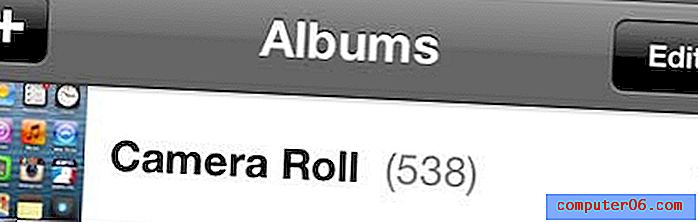
Escolha a opção Rolo da câmera
Etapa 4: toque na miniatura da captura de tela na galeria.
Etapa 5: toque no botão Compartilhar no canto inferior esquerdo da tela.
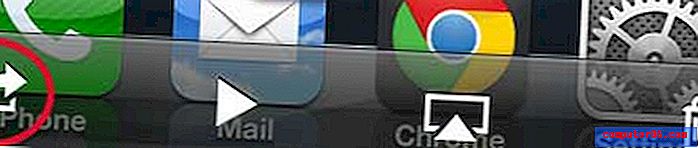
Selecione a opção Compartilhar
Etapa 6: selecione a opção Mensagem .
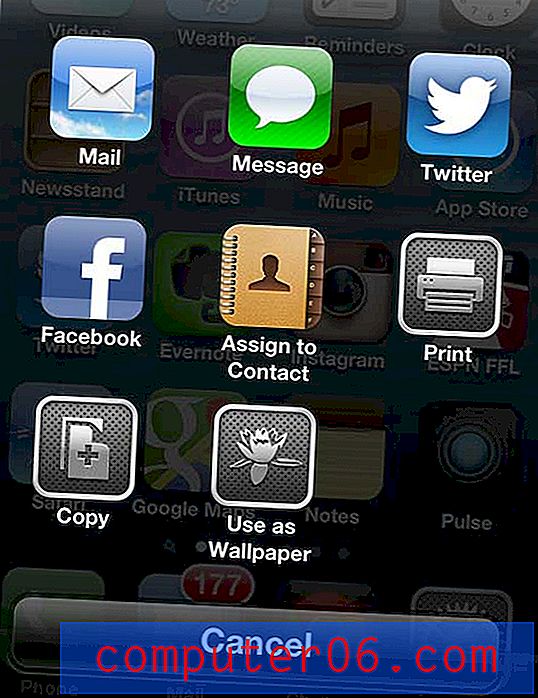
Escolha a opção Mensagem
Etapa 7: Digite o nome ou o número de telefone da pessoa para quem você deseja enviar a foto no campo Para na parte superior da tela e toque no botão Enviar .
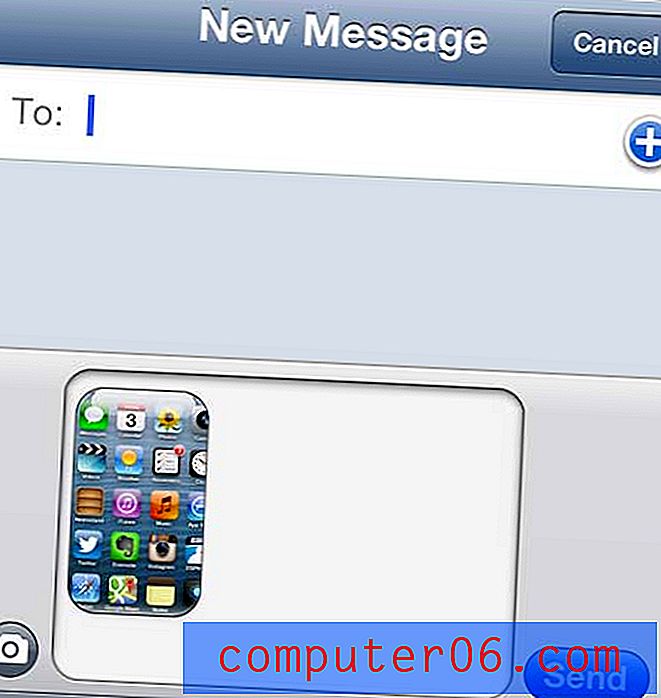
Digite o nome do contato e toque em Enviar
Observe que você também pode enviar uma captura de tela para alguém abrindo a conversa no aplicativo Mensagens e tocando no ícone da câmera à esquerda do campo de mensagem. Isso lhe dará acesso ao rolo da câmera, de onde você pode selecionar a captura de tela.
Existem várias maneiras diferentes de usar imagens no seu iPhone 5, incluindo a configuração de uma imagem de contato. Isso cria uma maneira adicional de ver rapidamente quem está ligando para você.



